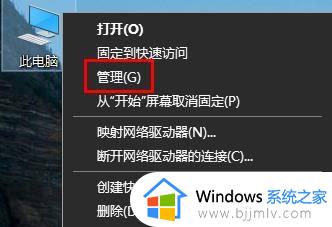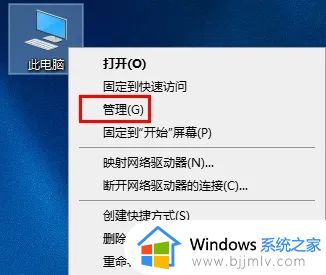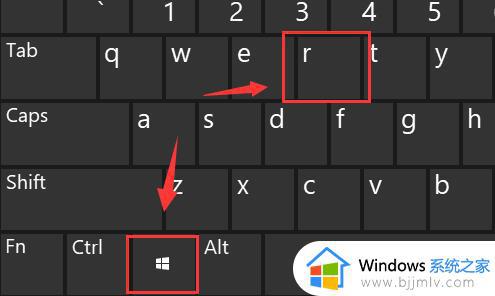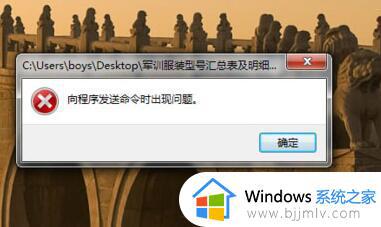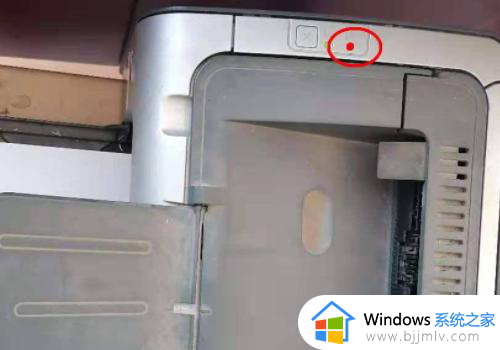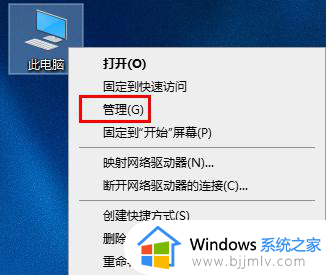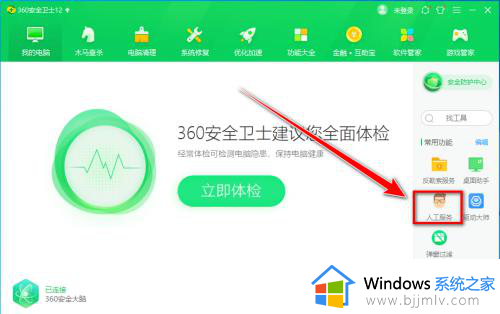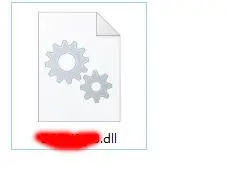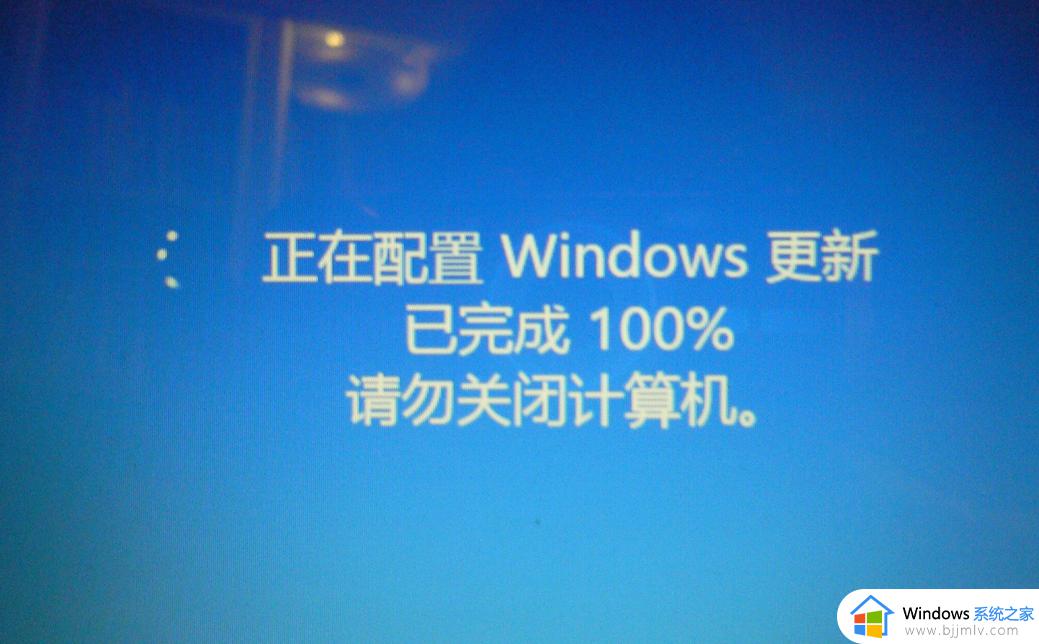由于计算机启动时出现了页面文件配置问题的解决教程
更新时间:2023-07-12 15:40:42作者:qiaoyun
电脑在操作过程中,都是会遇到一些问题的,比如近日有不少用户就反映说碰到这样的现象,就是遇到了由于计算机启动时出现了页面文件配置问题的错误提示,很多人遇到这样的问题都不知道要怎么办,针对这个问题,现在就为大家详细介绍一下由于计算机启动时出现了页面文件配置问题的解决教程。
方法如下:
1、鼠标右键点击“此电脑”,再点击下方“属性”。
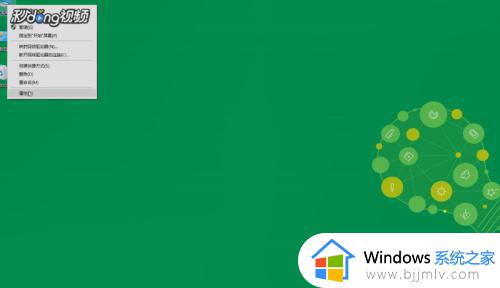
2、点击左侧“高级系统设置”。
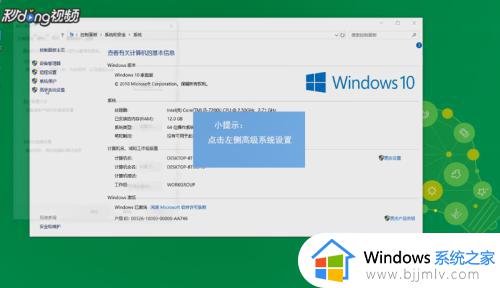
3、点击“高级”——“设置”。
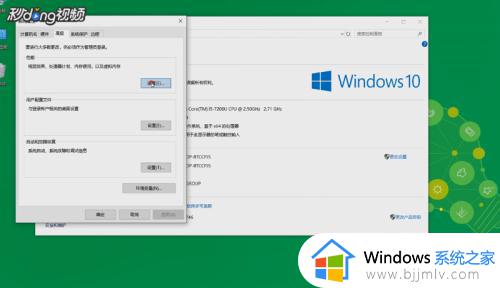
4、再次点击“高级”——“程序”——“更改”。
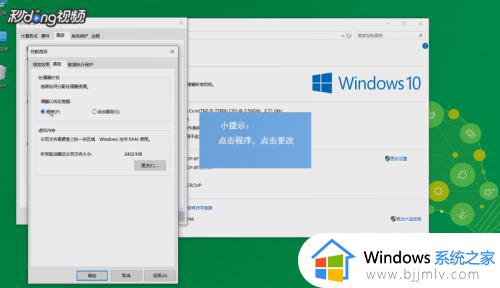
5、取消“自动管理所有驱动器的分页文件大小”,选择C盘或者D盘。点击“自定义大小”修改相应数值,点击“确定”即可。
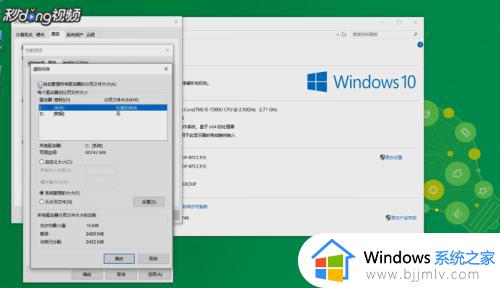
关于由于计算机启动时出现了页面文件配置问题的详细内容,有遇到一样情况的话可以学习上述方法步骤来进行解决,希望对大家有帮助。